Table des matières
Parfois, dans Excel, nous avons besoin de compter uniquement les cellules visibles. Filtre En outre, lorsque nous travaillons dans Excel, il arrive souvent que nous cachions manuellement des lignes à dessein. Dans de tels cas, nous pouvons avoir besoin de compter le nombre de lignes visibles. Cet article vous guidera sur la façon de compter uniquement les cellules visibles.
Télécharger le cahier d'exercices
Vous pouvez télécharger le cahier d'exercices que nous avons utilisé pour préparer cet article.
Compter uniquement les cellules visibles.xlsx5 astuces pour compter uniquement les cellules visibles dans Excel
Habituellement, nous pouvons utiliser la fonction COUNTA pour obtenir le nombre de lignes existantes dans un ensemble de données. Toutefois, lorsque des lignes sont masquées manuellement ou par l'application de la commande Filtre l'option COUNTA ne donne pas le compte des lignes visibles. Je vais donc vous montrer l'application d'autres fonctions Excel pour obtenir le compte des cellules visibles uniquement. Pour illustrer, j'ai un jeu de données contenant des données sur les ventes de produits alimentaires. Je vais d'abord cacher les cellules et vous montrer comment compter les lignes visibles.

1. la fonction SUBTOTAL d'Excel pour compter uniquement les cellules visibles
Nous pouvons utiliser la fonction SUBTOTAL dans excel pour compter les cellules visibles. D'abord, je vais appliquer une Filtre à mon jeu de données et ensuite calculer les lignes visibles.
Des pas :
- Tout d'abord, sélectionnez l'ensemble de données ( B4:E13 ) et allez à Données > ; Filtre Ou vous pouvez appuyer sur Ctrl + Équipe + L pour appliquer le filtrage dans l'ensemble de données.

- En conséquence, l'icône de la liste déroulante de filtrage est visible ci-dessous.

- Ensuite, j'ai filtré les données de vente pour Corn Flakes (voir la capture d'écran). Maintenant, tapez la formule suivante dans le champ Cellule C16 et appuyez sur Entrez du clavier.
=SOUS-TOTAL(3,B5:B13) 
- Par conséquent, vous obtiendrez le nombre de lignes seulement pour Corn Flakes qui est 6 .

Ici, dans la formule ci-dessus, 3 indique à la fonction le type de comptage à effectuer dans l'intervalle B5:E13 .
⏩ Note :
- Vous pouvez également utiliser la formule ci-dessous pour trouver le nombre de cellules visibles.
=SUBTOTAL(103,B5:E13) Lire la suite : Formule Excel pour compter les cellules avec du texte (Télécharger le classeur gratuit)
2. obtenir le nombre de lignes visibles uniquement avec des critères (combinaison de fonctions Excel)
Cette fois, je vais trouver le nombre de cellules visibles avec des critères. Par exemple, j'ai masqué manuellement la ligne 11 Maintenant, je vais calculer le nombre de lignes visibles qui contiennent Flocons d'avoine en utilisant une combinaison de fonctions excel (par ex. SUMPRODUCT , OFFSET , SOUS-TOTAL Pour votre information, il y a un total de 2,5 millions d'euros. 3 les lignes qui contiennent Flocons d'avoine .

Des pas :
- Au début, tapez la formule suivante dans Cellule C18 et frappez Entrez .
=SUMPRODUCT((B5:B13=C16)*(SOUS-TOTAL(103,OFFSET(B5,ROW(B5:B13)-MIN(ROW(B5:B13)),0)))) 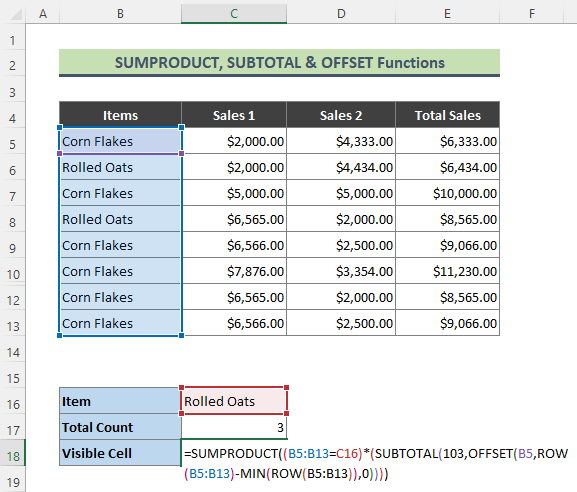
- Par conséquent, voici le nombre de cellules visibles pour Flocons d'avoine .

🔎 Comment la formule fonctionne-t-elle ?
- (B5:B13=C16)
La partie ci-dessus de la formule renvoie : { FAUX;VRAI;FAUX;VRAI;FAUX;FAUX;VRAI;VRAI;FAUX;FAUX }
- ROW(B5:B13)
Ici, la fonction ROW renvoie le nombre de lignes dans l'intervalle B5:E13 .
{ 5;6;8;9;10;11;12;13 }
- MIN(ROW(B5:B13))
Puis la fonction MIN donne la plus petite ligne de l'intervalle B5:E13 .
- (SOUS-TOTAL(103,OFFSET(B5,ROW(B5:B13)-MIN(ROW(B5:B13)),0))))
Après cela, la partie ci-dessus de la formule revient :
{ 1;1;1;1;1;1;0;1;1 }
- SUMPRODUCT((B5:B13=C16)*(SUBTOTAL(103,OFFSET(B5,ROW(B5:B13)-MIN(ROW(B5:B13)),0))))
Enfin, la formule ci-dessus renvoie { 2 }, qui est le nombre de cellules visibles contenant Flocons d'avoine .
Lire la suite : Comment compter les cellules vides dans Excel avec condition (3 méthodes)
3. la fonction AGGREGATE dans Excel pour compter uniquement les cellules visibles dans Excel
Vous pouvez utiliser la fonction AGGREGATE pour trouver le nombre de cellules visibles. Par exemple, je vais compter les lignes visibles de l'ensemble de données filtrées pour les éléments suivants Corn Flakes .
Des pas :
- Tout d'abord, tapez la formule ci-dessous dans Cellule C15 et appuyez sur Entrez .
=AGRÉGAT(3,3,B5:B13) 
- Par conséquent, vous n'obtiendrez que le nombre de lignes visibles.

Lire la suite : Compter les cellules vides dans Excel (4 façons)
Lectures similaires
- Comment compter les nombres pairs et impairs dans Excel (3 méthodes simples)
- Compter le nombre de cellules contenant des dates dans Excel (6 façons)
- Excel compte le nombre de cellules dans une plage (6 méthodes simples)
- Excel VBA pour sélectionner la première cellule visible dans une plage filtrée
4. combinaison des fonctions COUNTA, UNIQUE et FILTER pour calculer les cellules uniques visibles
Maintenant, je vais compter les lignes visibles qui contiennent des valeurs uniques. Pour ce faire, je vais utiliser la combinaison des éléments suivants COUNTA , UNIQUE et FILTRE Nous allons utiliser l'ensemble de données ci-dessus où la ligne 11 est caché.
Des pas :
- Tout d'abord, j'ai ajouté une colonne supplémentaire ' Visible J'ai utilisé la formule suivante pour la colonne d'aide.
=SOUS-TOTAL(3,B5) 
- Ici, la colonne supplémentaire ajoutée ci-dessus montre la visibilité des lignes respectives.
- Ensuite, j'ai calculé le nombre total de lignes visibles en utilisant la formule ci-dessous :
=SUM(F5:F13) 
- Maintenant, la partie principale de cette méthode consiste à taper la formule ci-dessous dans le champ Cellule C17 et frappez Entrez .
=COUNTA(UNIQUE(FILTER(B5:B13,F5:F13))) 
- Enfin, la formule ci-dessus donnera le résultat suivant.

🔎 Comment la formule fonctionne-t-elle ?
- FILTRE(B5:B13,F5:F13)
Dans cette partie, le FILTRE filtre tous les aliments qui sont visibles et les renvoie :
{ "Corn Flakes" ; "Rolled Oats" ; "Corn Flakes" ; "Mixed Nuts" ; "Corn Flakes" ; "Corn Flakes" ; "Fruits secs" ; "Corn Flakes" ; "Corn Flakes". }
- UNIQUE(FILTRE(B5:B13,F5:F13))
Ensuite, le UNIQUE La fonction renvoie les produits alimentaires uniques parmi les produits filtrés :
{ "Corn Flakes" ; "Rouleaux d'avoine" ; "Noix mélangées" ; "Fruits secs". }
- COUNTA(UNIQUE(FILTER(B5:B13,F5:F13)))
Au final, le COUNTA La fonction renvoie le nombre d'aliments uniques visibles comme ci-dessous.
{ 4 }
⏩ Note :
- N'oubliez pas que vous pouvez utiliser cette formule uniquement dans Excel 2021 et Microsoft 365 comme UNIQUE et FILTRE ne sont pas disponibles dans les anciennes versions d'Excel.
Contenu connexe : Comment compter les cellules vides dans Excel (5 façons)
5. combinaison de fonctions Excel pour afficher le nombre de cellules uniques visibles
Comme dans la méthode précédente, je calculerai les valeurs uniques visibles dans Excel en utilisant une formule de tableau. Dans cette méthode également, nous ajouterons une colonne d'aide pour obtenir le résultat final. J'utiliserai la combinaison des éléments suivants SOMME , SI , ISNA et MATCH La formule que j'ai utilisée dans cette méthode a été publiée dans Bulletin d'information Excel Expert publié le 20 juillet 2001 (n'est plus disponible).
Des pas :
- Tout d'abord, j'ai utilisé la formule ci-dessous dans la colonne d'aide. Cette formule est entrée comme un tableau (le résultat est souligné en bleu comme ci-dessous).
=IF(SUBTOTAL(3,OFFSET(B5:B13,ROW(B5:B13)-MIN(ROW(B5:B13)),,1)),B5:B13,"") 
- Ensuite, tapez la formule suivante dans la cellule C16 et appuyez sur Entrez .
=SUM(N(IF(ISNA(MATCH("",F5#,0)),MATCH(B5:B13,B5:B13,0),IF(MATCH(F5#,F5#,0)=MATCH("",F5#,0),0,MATCH(F5#,F5#,0)))=ROW(B5:B13)-MIN(ROW(B5:B13))+1)) 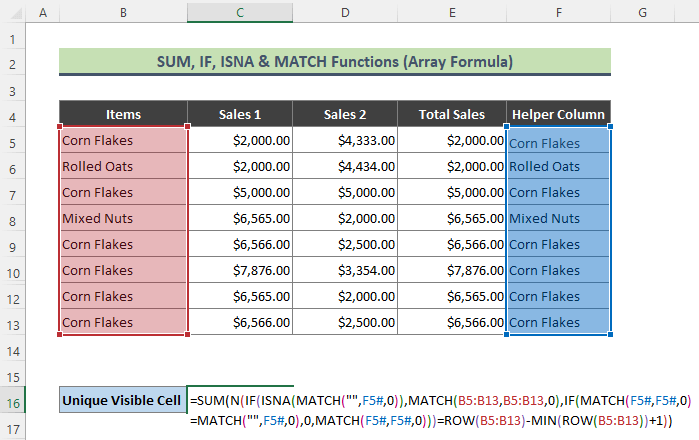
- Enfin, vous constaterez qu'il y a quatre aliments uniques présents dans les lignes visibles de notre ensemble de données.

🔎 Comment la formule fonctionne-t-elle ?
Cette formule est assez longue, je l'ai expliquée en bref.
- IF(ISNA(MATCH("",F5#,0)),MATCH(B5:B13,B5:B13,0),IF(MATCH(F5#,F5#,0)=MATCH("",F5#,0),0,MATCH(F5#,F5#,0)))
Au départ, la partie ci-dessus de la formule revient :
{ 1;2;1;4;1;1;7;1;1 }
- ROW(B5:B13)-MIN(ROW(B5:B13))+1)
Ensuite, cette partie de la formule revient :
{ 1;2;3;4;5;6;7;8;9 }
- SOMME(N(IF(ISNA(MATCH("",F5#,0)),MATCH(B5:B13,B5:B13,0),IF(MATCH(F5#,F5#,0)=MATCH("",F5#,0),0,MATCH(F5#,F5#,0)))=ROW(B5:B13)-MIN(ROW(B5:B13))+1))
En conclusion, la formule ci-dessus revient :
{ 4 }
Lire la suite : Excel compte les cellules avec des nombres (5 façons simples)
Conclusion
Dans l'article ci-dessus, j'ai essayé de discuter de plusieurs méthodes pour compter seulement les cellules visibles dans Excel de manière élaborée. Espérons que ces méthodes et explications seront suffisantes pour résoudre vos problèmes. S'il vous plaît laissez-moi savoir si vous avez des questions.

